Video riprodotti da un DVD e / o disco BluRayhanno capitoli ma i capitoli non sono specifici per i video riprodotti da questi dispositivi di archiviazione. È possibile aggiungere capitoli a qualsiasi video desiderato. Esistono alcuni strumenti che ti consentono di aggiungere capitoli a un video, ma ti consigliamo di utilizzare FFMPEG poiché è gratuito e affidabile. Usarlo per aggiungere capitoli a un video è un po 'complicato, ma lo semplificheremo il più possibile.
Puoi anche usare ffmpeg per creare GIF.
Crea file di metadati
La parte difficile è la creazione del file dei metadatiche definirà i capitoli nel video. In questo file, è necessario menzionare l'ora nel video in cui inizia o finisce un capitolo. Questa volta è espressa in nanosecondi.
Apri il video e decidi quanti capitolivoglio aggiungere ad esso. Scopri il tempo nel video in cui il capitolo dovrebbe iniziare e finire e convertirlo in nanosecondi. Puoi usare Google per convertire l'ora. Il valore del tempo in nanosecondi sarà un numero elevato, quindi è necessario annotarlo in un file.
Apri un nuovo file di Blocco note e incolla quanto segue. Dovrai modificarlo ampiamente per aggiungere capitoli al tuo video.
;FFMETADATA1 title=MyVideo [CHAPTER] TIMEBASE=1/1000 START=0 #chapter ends at 00:30 END=30000 title=Chapter 1 [STREAM] title=MyVideo
Questo aggiungerà comunque un capitolo al video sedevi aggiungere più capitoli, semplicemente copia e incolla quanto segue nello stesso file di blocco note. Ovviamente dovrai modificarlo e cambiare il valore per l'inizio e la fine del capitolo.
[CHAPTER] TIMEBASE=1/1000 START=0 #chapter ends at 00:30 END=30000 title=Chapter 1
Modifica il file dei metadati
Qualunque cosa nel file preceduta dal segno # è comunque un commento, non dovresti rimuoverlo e dovresti aggiornarlo per ogni capitolo in modo che sia più facile da gestire.
Modificare il valore START per ciascun capitolo e sostituirlocon il tempo, in nanosecondi, quando dovrebbe iniziare il capitolo. Modifica il valore per END e sostituiscilo con il tempo, in nanosecondi, alla fine del capitolo.
Infine, modifica il valore del titolo e inserisci il nome che desideri assegnare al capitolo. I nomi dei capitoli verranno visualizzati in qualsiasi app utilizzata per riprodurre il video.

Dopo aver apportato tutte le modifiche, salva il file con il nome "metadati". Assicurati di aggiungere l'arresto completo alla fine del file. Non avrà alcun tipo di estensione di file.
Aggiungi capitoli al video
Scarica ed estrai ffmpeg. Per semplificare le cose, sposta il video a cui desideri aggiungere capitoli e i metadati. file appena creato nella cartella bin all'interno della cartella ffmpeg estratta.
Apri il prompt dei comandi e usa il comando CD perpassa alla cartella bin nella cartella ffmpeg estratta. In alternativa, è possibile aprire la cartella bin in Esplora file e digitare cmd nella barra degli indirizzi, quindi toccare Invio.
Esegui il comando seguente ma sostituisci "MyVideo.mp4 "con il nome del video a cui vuoi aggiungere anche i capitoli. Modificare l'estensione del file, se necessario. Sostituisci "MyVideo_1.mp4" con il nome del file di output. Questo comando creerà una copia del video e il nome assegnato alla fine è il nome del nuovo file. Tocca Invio.
ffmpeg -i MyVideo.mp4 -i metadata -map_metadata 1 MyVideo_1.mp4
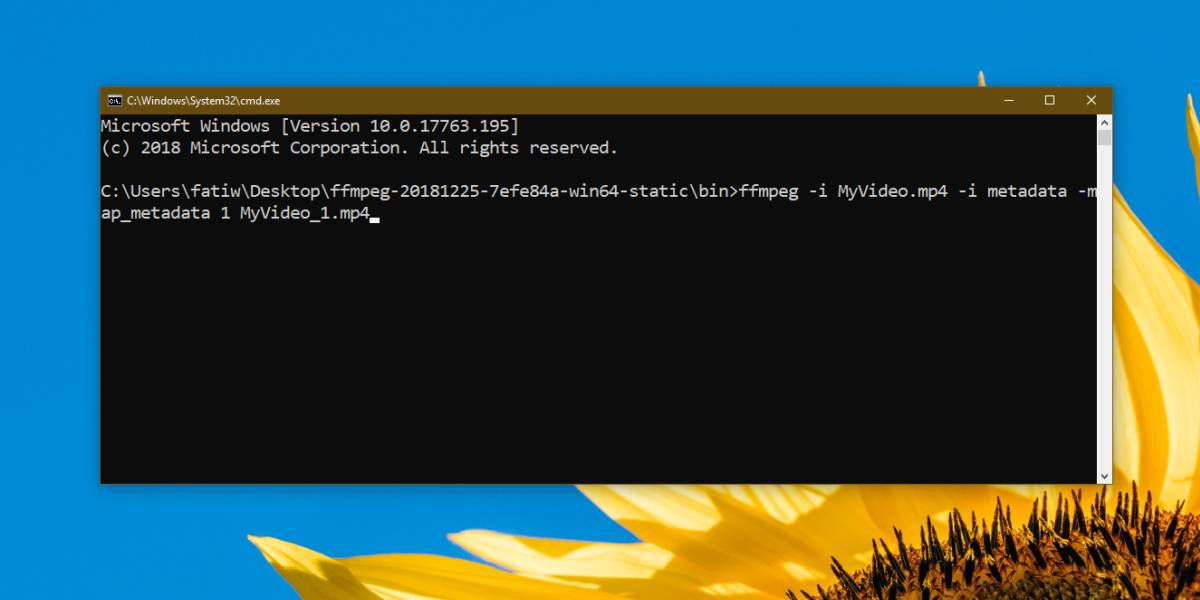
A seconda della dimensione del file, il processo richiederà del tempo.
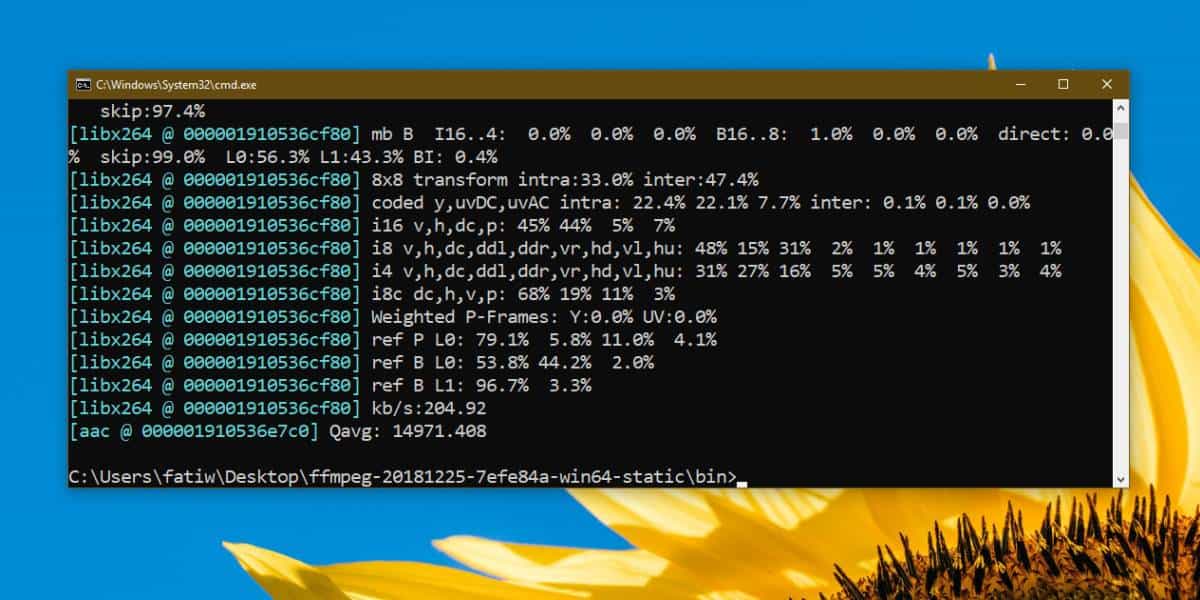
Visualizzazione dei capitoli
Puoi visualizzare i capitoli una volta aggiunti nei lettori multimediali che lo supportano. VLC player è una buona opzione poiché è così ricco di funzionalità. Apri il video nel lettore VLC e vai su Riproduzione> Capitoli.
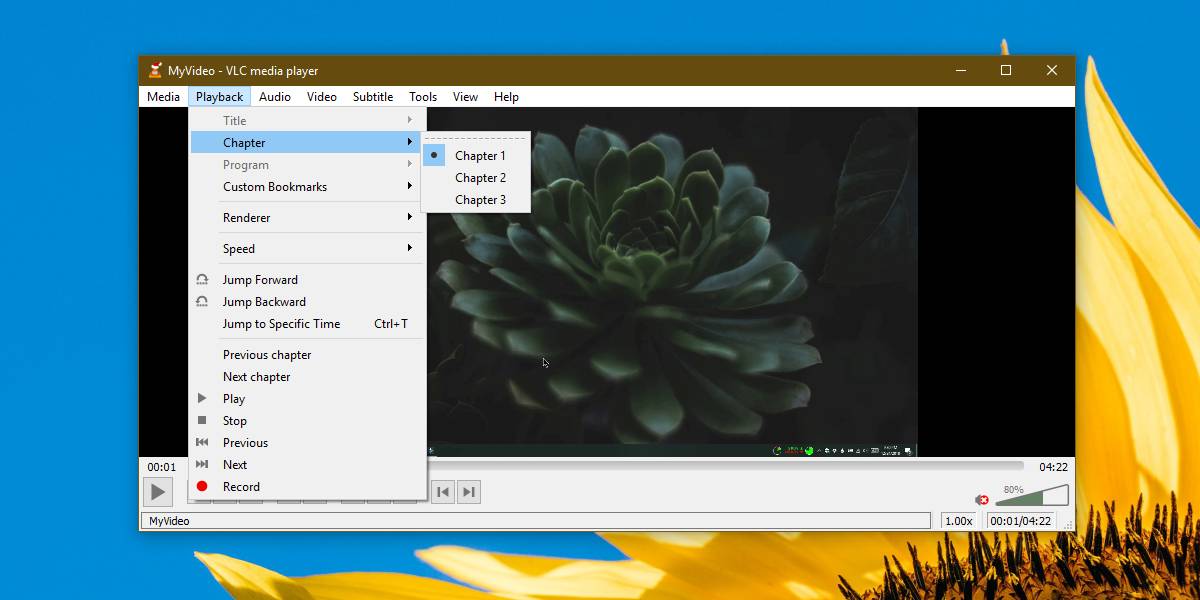




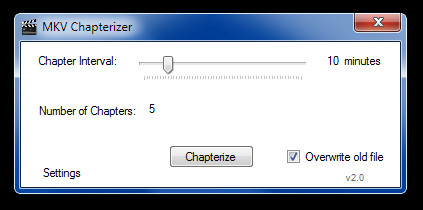








Commenti